A partir de mayo del 2017, el plugin oficial de AdSense para WordPress dejará de estar disponible, como se muestra en el siguiente enlace: El Plugin de AdSense para WordPress dejará de estar disponible en breve.
Así que, si queremos seguir mostrando publicidad, debemos hacer unos cambios.
Para empezar, debemos hacer una copia de seguridad y desinstalar el o los plugins de AdSense.
Nota: Google dice que no admite ni admitirá ningún plugin de terceros.
Mostrando publicidad con Widgets
Este tutorial supone que el usuario tiene configurada y verificada su cuenta de AdSense.
La manera más fácil de seguir con nuestros bloques de anuncios es usar los Widgets de WordPress. Para configurar, podemos seguir los siguientes pasos:
Ir al sitio oficial de AdSense e ingresar a “Mis anuncios” como se muestra en la imagen
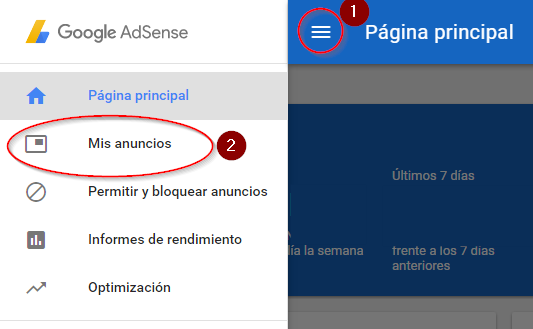
Una vez allí, hacer clic en “Nuevo bloque de anuncios” como se muestra en la imagen
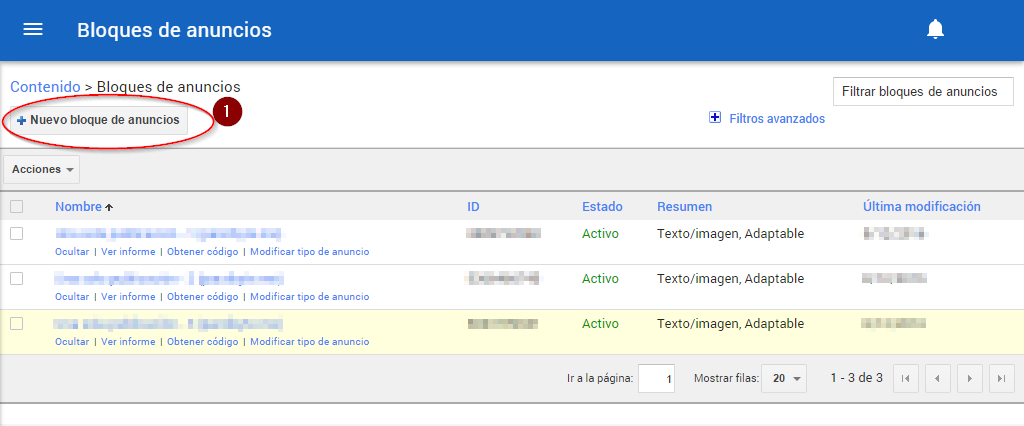
En la siguiente sección, hay que elegir un nombre para el anuncio (solo para que lo identifiquemos) y un tamaño. Para este ejemplo usaré el tamaño automático, pero podemos elegir el tamaño que más nos agrade; de todas maneras, los anuncios son adaptables.
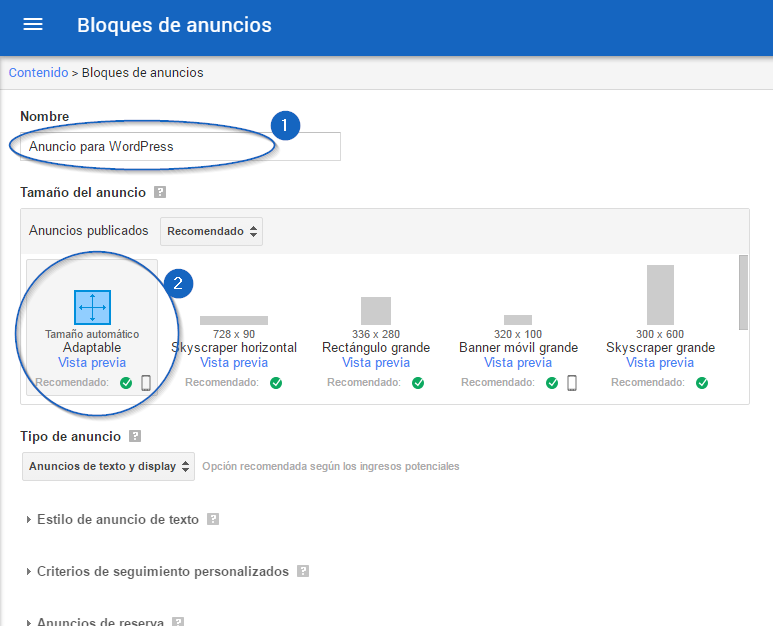
Una vez elegido un nombre y un tamaño, hay que hacer clic en “Guardar y obtener el código” como se muestra en la siguiente imagen
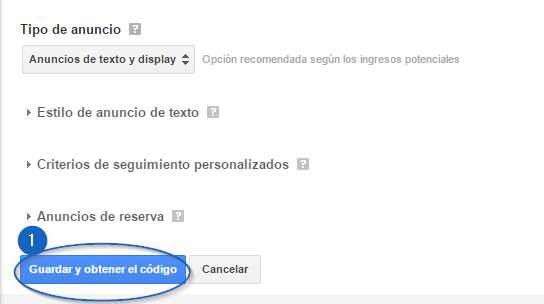
Una vez hecho esto, debemos copiar el código generado. Es importante seleccionar todo, no se nos debe escapar nada

Ahora es momento de ir a nuestro escritorio de WordPress, e ir a la sección Apariencia > Widgets
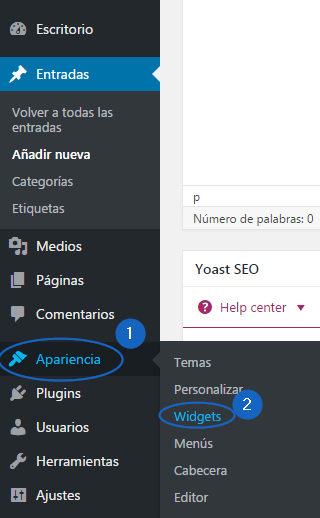
Nota: esto puede cambiar dependiendo de nuestro tema, hay que consultar al creador por si no aparece la opción.
Una vez en la sección de Widgets, tenemos que buscar el Widget de Texto, normalmente listado al final.
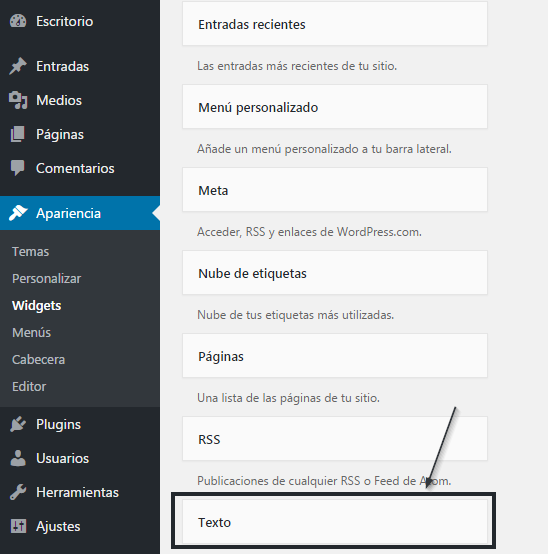
Haremos clic en él, y seleccionaremos en dónde queremos ponerlo (también podemos arrastrarlo). Nuevamente lo digo: todo esto puede cambiar según nuestro tema, pero el proceso es siempre el mismo. En mi caso lo pondré en la barra lateral.
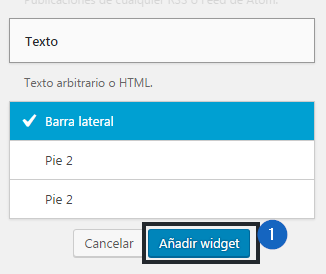
Una vez que el Widget esté en su lugar (podemos ponerlo en cualquier parte, arriba, abajo, o en el centro), procederemos a pegar el código de AdSense. No importa si no ponemos título.
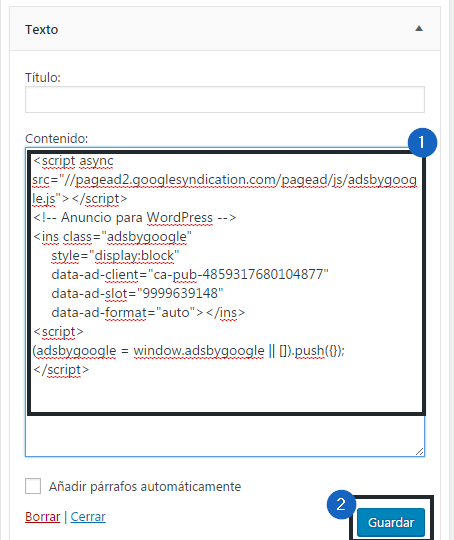
Listo, con esto quedarán guardados los cambios. De esta forma hemos añadido publicidad de AdSense a nuestro sitio de WordPress.
Si queremos, podemos visitar nuestro sitio y veremos un recuadro gris en donde colocamos nuestro Widget. No veremos publicidad al principio, pero sí después de un tiempo.

Para concluir, cabe mencionar que es recomendable tener como máximo 3 bloques de anuncios por página. No sé si es penado por Google, pero más vale prevenir que lamentar.

tengo una duda, tu no tienes instalado el plugin Site Kit de Google en tu WordPress para poder monetizarlo?? y como le haces para tener mas de 3 bloques por pagina??
Hola. No, no uso ese plugin que menciona.
Saludos 🙂